
История файлов, как хорошо описывает ее название, - это функция Windows, которая отвечает за хранение различных файлов. копии соответствующих изданий, которые мы сделали из того же файла, чтобы всегда иметь под рукой более старую копию на случай, если мы удалили файл или потеряли часть содержащейся в нем информации.
Эта функция также отвечает за создание резервных копий основных папок на нашем компьютере, таких как Мои документы, изображения, видео и, кстати, мы можем добавить все папки, которые есть на рабочем столе нашего компьютера, худшее место, которое мы можем использовать для хранения файлов. Когда размер становится значительным, рекомендуется сделать копию с нашего жесткого диска.
И я говорю, что это рекомендуется, потому что в случае выхода из строя основного жесткого диска, у нас всегда будут под рукой копии всех файлов, видео и изображений, которые мы сохранили на нашем компьютере. Но чтобы иметь возможность хранить этот контент в модуле, отличном от модуля по умолчанию, мы должны выполнить следующие шаги:
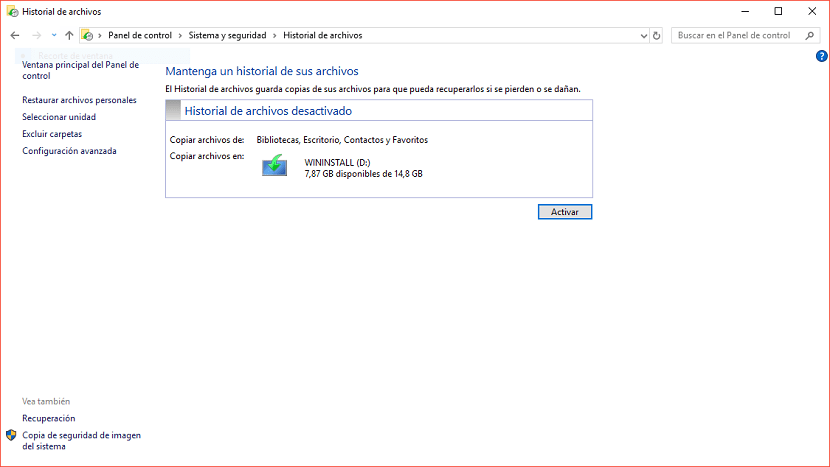
- Сначала заходим в раздел конфигурация, Win + я.
- Затем нажмите на Обновление и безопасность а затем в Резервные копии файлов с историей файлов.
- В следующем окне отобразится местоположение по умолчанию вместе с приводом, на котором делаются копии.
- Переходим в правый столбец, и мы выбираем единицу. Затем мы должны выбрать каталог, в котором мы хотим сохранить резервную копию истории файлов, которую выполняет Windows 10.
После того, как мы установили новую единицу и место, где с этого момента история файлов будет сохраняться, вся информация, доступная в предыдущем месте, будет перенесена автоматически, так что вам не придется запускать новый процесс резервного копирования и терять все, что вы сделали до сих пор.